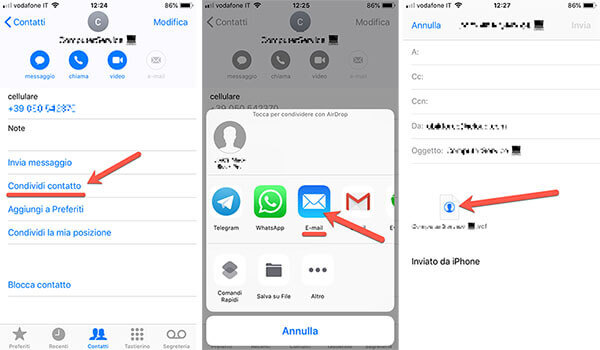En esta guía, enumeraremos varios métodos para solucionar el problema de Samsung Pay que no funciona en su dispositivo. Este monedero digital y el servicio de pago inalámbrico de los gigantes de Corea del Sur se han convertido en uno de los principales proveedores de servicios de ventas de dispositivos Samsung de gama alta.
Aunque la mayoría de los métodos de pago sin contacto utilizan Near Field Communications, Samsung ha ido un paso más allá. Han incorporado MST o transmisión magnética segura facilitando así la comunicación con el dispositivo terminal.
Sin embargo, algunos usuarios experimentan errores con esta función. Las preocupaciones con respecto a lo mismo se comparten en los foros de Reddit y Samsung. En ese sentido, esta guía describirá todas las posibles razones por las que podría enfrentar este error.
Después de esto, le mostraremos cómo solucionar cada uno de estos problemas que, a su vez, deberían solucionar los problemas de Samsung Pay Not Working. Siga para obtener instrucciones completas.
- Cómo arreglar el micrófono del teléfono Samsung que no funciona
Cómo arreglar si Samsung Pay no funciona
Para empezar, los problemas podrían estar en la propia aplicación. Estos podrían incluir el uso de una aplicación desactualizada, tener una gran cantidad de datos temporales o la aplicación no tiene el permiso requerido. Del mismo modo, si se implementan optimizaciones y restricciones de batería, o si el elemento seguro incorporado no está habilitado, también puede ver el error mencionado anteriormente. En la misma línea, los problemas con sus tarjetas guardadas o NFC en conflicto con MST también podrían ser los culpables. Dicho esto, estos son los pasos para solucionar estos problemas que solucionarían el problema de Samsung Pay Not Working.
Solución 1: actualice la aplicación
SI está utilizando una versión antigua o desactualizada de la aplicación, es posible que haya algunos errores sin parchear. Por lo tanto, se recomienda actualizar la aplicación a la última versión. Lo mismo se podría hacer desde la Galaxy Store o la propia Play Store. Hablando de esto último, busque Samsung Pay y, si hay un botón de actualización, tóquelo y espere a que se complete la instalación. Luego, inicie la aplicación y verifique si el problema de Samsung Pay que no funciona está solucionado o no.
Solución 2: eliminar caché y datos
A veces, una gran cantidad de datos temporales, cachés y cookies pueden acumularse en esto. Si es así, la aplicación puede tener algunos problemas para funcionar correctamente. Por lo que se recomienda borrar la caché y las cookies de esta app. Siga los pasos a continuación para lo mismo.
- Vaya a Configuración en su dispositivo.
- Luego vaya a Aplicaciones y busque la aplicación Samsung Pay. Dentro de este, dirígete a la sección Almacenamiento.
- Toque Borrar caché y verifique si la aplicación funciona o no. De lo contrario, también deberá eliminar los datos.
- Esto puede eliminar todas las tarjetas guardadas y debe configurar la aplicación nuevamente. Dicho esto, vaya a la sección Almacenamiento y toque Borrar almacenamiento.
Luego inicie la aplicación, agregue sus tarjetas favoritas y verifique si el problema de Samsung Pay que no funciona está solucionado o no.
Solución 3: deshabilite las optimizaciones de la batería
Los dispositivos hoy en día vienen con algunas configuraciones útiles de optimización de batería. Limitan las actividades, procesos y aplicaciones en segundo plano y, a su vez, ahorran mucho consumo de batería. Sin embargo, en algunos casos, podría terminar siendo un poco más restrictivo y podría limitar un proceso importante de esta aplicación. Por lo tanto, la mejor apuesta en este sentido es agregar la aplicación Samsung Pay a la lista blanca.
- Vaya a Configuración en su dispositivo y vaya a Asistencia del dispositivo.
- Dentro de eso, seleccione Batería y toque Uso de la batería.
- Luego toque el ícono de desbordamiento ubicado en la parte superior derecha y seleccione Optimizar el uso de la batería.
- Ahora desplácese a la aplicación Samsung Pay y seleccione la opción No optimizar.
- Inicie la aplicación y vea si puede solucionar el problema de que Samsung Pay no funciona.
Solución 4: seleccione el modo de alto rendimiento
En primer lugar, si ha activado Ahorro de energía en su dispositivo, desactívelo por ahora. Puede hacer lo mismo directamente desde el interruptor de Configuración rápida. Una vez hecho esto, es hora de cambiar al modo de alto rendimiento. Siga los pasos a continuación para hacerlo:
- Vaya a Configuración en su dispositivo y vaya a la opción Asistencia del dispositivo.
- Luego toque Batería y seleccione Modo de energía.
- Ahora seleccione la opción de alto rendimiento (optimizado).
- Del mismo modo, también debe desactivar el interruptor de ahorro de energía adaptativo ubicado en la parte inferior.
Cuando haya terminado, inicie Samsung pay y verifique si funciona o no. Si el problema persiste, aquí hay algunas otras soluciones que puede probar.
Solución 5: habilite el elemento seguro integrado
Si está utilizando Samsung Pay a través de NFC y no a través de MST, deberá habilitar el elemento seguro incorporado
- Para hacer esto, vaya a Configuración y vaya al menú Conexiones.
- Desplázate hasta la opción NFC y pago y abre su menú.
- Cambie al método NFC predeterminado y luego seleccione Embedded Secure Element.
- Inicie Samsung Pay y verifique si puede realizar la transacción deseada.
Solución 6: elimine y luego vuelva a agregar la tarjeta
Es posible que los detalles de su tarjeta guardada estén dañados y este error impida que se use la tarjeta. Si es así, puede eliminar esa tarjeta y luego agregarla nuevamente.
- Para ello, inicie la aplicación Samsung Pay y seleccione la tarjeta deseada.
- Luego toque el ícono de desbordamiento ubicado en la parte superior derecha y seleccione Eliminar tarjeta.
- Ingrese el PIN y la tarjeta será eliminada. Una vez hecho esto, reinicie la aplicación y luego vaya a su menú.
- Luego seleccione Tarjetas y toque el botón Agregar tarjetas.
- Ahora vaya a la opción Agregar tarjeta de débito/crédito y siga las instrucciones en pantalla para agregar su tarjeta preferida.
Compruebe si resuelve o no la solución Samsung Pay Not Working en su dispositivo.
Solución 7: deshabilitar NFC
Como se mencionó anteriormente, la aplicación podría usar tanto NFC como MST. Sin embargo, si lo está utilizando en un terminal MST con la opción NFC habilitada, puede haber algunos problemas conflictivos. En consecuencia, le pediremos que deshabilite la opción NFC.
- Vaya al menú Configuración y toque Conexiones (u Otras redes en algunos dispositivos).
- Dentro de eso, desmarque la opción NFC.
- Ahora inicie Samsung Pay e intente realizar la transacción.
Si los problemas persisten, se debe realizar la prueba MST. Aquí está todo lo que necesita saber al respecto.
Solución 8: verifique la transmisión magnética segura del dispositivo
Entonces, incluso después de realizar los métodos anteriores, aún tiene problemas, por lo que podría tener algo que ver con el MST de su dispositivo. Puede verificar lo mismo desde su dispositivo de la siguiente manera:
- Inicie Dialer en su dispositivo y escriba * # 0 * #
- Toque la opción de prueba MST ubicada en la parte inferior.
- Ahora ve a la sección Continuar y toca Pista 1 + 2.
- Acerque el dispositivo a sus oídos y los jóvenes ahora deberían escuchar un pitido débil.
- De lo contrario, es posible que deba visitar el Centro de servicio y repararlo.
Solución 9: conceder los permisos necesarios
Si a la aplicación no se le ha otorgado el permiso requerido, es posible que pueda funcionar en este entorno limitado. La aplicación no muestra el cuadro de diálogo Autorización cada vez que se inicia. Pero podría obligar a la aplicación a hacer esto la próxima vez que la abra. Así es como:
- Vaya a Configuración en su dispositivo y vaya a Aplicaciones o Administrador de aplicaciones.
- Vaya a la aplicación Samsung Pay y luego visite su sección de Permisos.
- Ahora deshabilite todos los permisos y fuerce el cierre de la aplicación.
- Después de eso, reinicie la aplicación y le pedirá que otorgue todos los permisos necesarios. Toque Permitir para cada uno de estos permisos y luego verifique si esto resuelve el problema de Samsung Pay que no funciona.
Solución 10: restablecimiento de fábrica
Si ninguno de los métodos anteriores le ha dado resultados deseables, es posible que deba tomar la ruta de formato. De hecho, algunos usuarios han logrado solucionar este problema después de hacer un restablecimiento de fábrica.
La razón por la que mencionamos este método al final es porque borrará todos los datos de su dispositivo. Por lo tanto, cree una copia de seguridad de su dispositivo con anticipación y luego continúe con los pasos de recuperación a continuación:
- Vaya a la página Configuración y toque Administración general.
- Luego vaya a Opciones de reinicio y toque Restablecer datos de fábrica.
- Finalmente, toque el botón Restablecer y espere a que finalice el proceso.
- Una vez hecho esto, configure su dispositivo e inicie la aplicación. Su problema ahora debería estar resuelto.
Con eso, concluimos la guía sobre cómo solucionar el problema Samsung Pay Not Working en su dispositivo. compartimos diez métodos diferentes para el mismo, háganos saber qué método logró resolver el problema.
Para leer más:
- Problemas lentos de conectividad Wi-Fi / Internet en Samsung Galaxy A20
- Problemas con la cámara del Galaxy A20
- Problemas lentos de conectividad Wi-Fi / Internet en Samsung Galaxy A40
- Cómo reiniciar el Samsung Galaxy A71 en modo seguro
- Cómo reiniciar el Samsung Galaxy A41 en modo seguro